Sådan laver du dit eget Instagram-filter: Trin-for-trin-proces
At bruge filtre i vores billeder eller videoer er ikke nyt, fordi det er almindeligt brugt i dag. Ved at bruge filteret forbedrer og bringer det liv til billederne eller videoerne. Et filter findes normalt i vores kameravalg og på sociale medieplatforme som Instagram, Snapchat og andre. Der er adskillige filtre tilgængelige, som du kan bruge og prøve, såsom snapchat hundefilter, blomsterkrone og mere. Dette indlæg vil give oplysninger om oprettelse og påføring af filtre til dine billeder eller videoer. For at komme i gang skal du fortsætte med følgende oplysninger nedenfor.
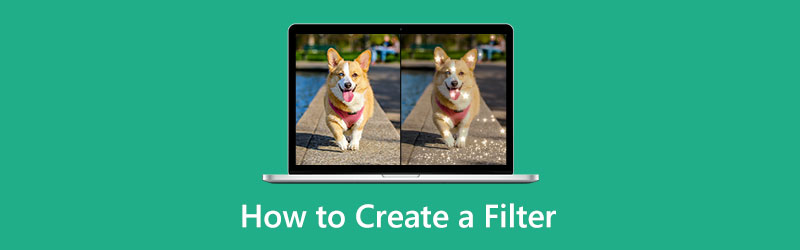
- GUIDELISTE
- Del 1. Hvad bruges filtre til
- Del 2. Sådan laver du et filter selv
- Del 3. Sådan anvender du filter på din video
- Del 4. Sådan tilføjes filter til fotos
- Del 5. Ofte stillede spørgsmål om oprettelse af filtre
Del 1. Hvad bruges filtre til
Filtre er elementer, der almindeligvis bruges til at forbedre billedernes eller videoernes farve, skygge og egenskaber. Det øger lysstyrken og kontrasten, ændrer teksturtonerne og tilføjer specielle effekter. Det forbedrer og giver liv til billeder eller videoer. Det ændrer fuldstændigt udseendet af et billede eller en video afhængigt af det filter, du anvender. Filtre forbedrer udseendet, får billederne til at se professionelle ud og hjælper folk med at få de bedste billeder eller videoer. Filtre øger også ens selvværd, fordi de giver en mulighed for at skabe mere attraktive billeder.
Del 2. Sådan laver du et filter selv
Antag, at du vil oprette et Instagram-filter og designe det på egen hånd. Og så skal du lære, hvordan du opretter et Instagram-filter. Når du opretter dit filter, skal dine behov tilfredsstille den applikation, du brugte. På den måde kan du slippe din kreativitet løs i at lave det filter. Så har du brug for en fremragende applikation til at hjælpe dig med at opnå det.
Spark AR Studio er en brugervenlig platform, der giver dig mulighed for at skabe brugerdefinerede effekter og filtre. Dette program har mange funktioner, såsom kodeløst design, import af objekter og lyde og udgivelse af effekter til Instagram. På trods af at den har adskillige funktioner, har den stadig en brugervenlig grænseflade, der er nem at navigere. For at begynde at oprette dit filter, fortsæt med de angivne trin.
For at få fuld adgang til platformen skal du downloade og installere applikationen. Når installationsprocessen er færdig, skal du åbne programmet. Vælg, om du vil starte fra bunden, eller vælg blandt de tilgængelige skabeloner.
Når du åbner det centrale panel, vil det centrale panel vises på din skærm, hvor du vil oprette dit filter. Vælg et 3D-aktiv til dit filter fra biblioteket, eller upload dit foretrukne valg. Du kan også vælge gratis lydspor, animationer og mere fra biblioteket.
Rediger udseendet af dit aktiv, når det er placeret på det centrale panel. Du kan ændre farven og intensiteten og tilføje elementer såsom animationer, materialer og teksturer. Når du er færdig, kan du sende dit output til Facebook eller Instagram for at teste, om det virker. Du kan også teste det ved hjælp af Spark AR Player-appen.
Når du er tilfreds med det filter, du har oprettet, skal du klikke på Upload knap, der kan ses i nederste venstre hjørne af skærmen. På den måde kan du anvende og tilføje filtre til Instagram-historier.
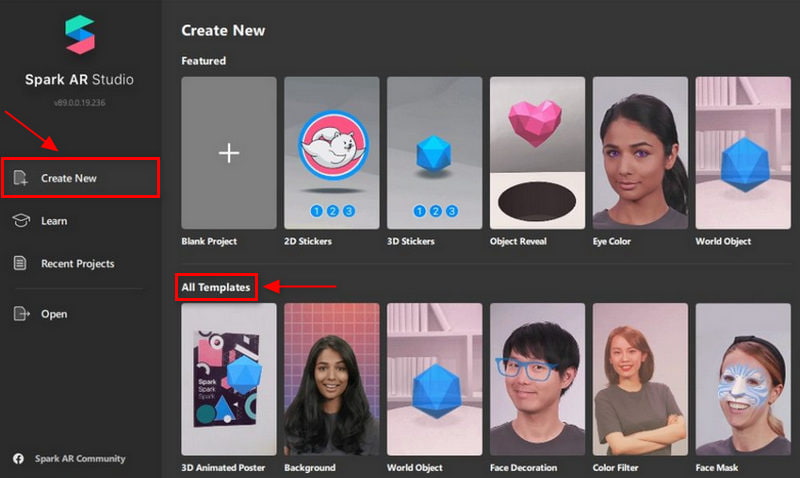
Del 3. Sådan anvender du filter på din video
Det er nødvendigt at lede efter en applikation, der giver karakteristiske filtre, du kan vælge imellem. På den måde kan du vælge et filter, der passer perfekt til din video. Hvis du leder efter et program med mange filtre, så stol på Arkthinker Video Converter Ultimate. Dette program er rigt på redigeringsværktøjer og funktioner, du kan anvende til din redigeringsproces. Det vil gøre dit output mere fremragende end før. Oven i købet har den en effekt- og filtersektion, som du kan anvende på din video. For at fortsætte med at bruge applikationen skal du fortsætte med de angivne trin.
Installer og download
For at få fuld adgang skal du downloade og installere programmet. Når installationsprocessen er færdig, skal du åbne programmet for at starte.
Tilføj din video
På programmets hovedgrænseflade skal du navigere til MV fanen. Klik på (+) ikon for at uploade, som vil dirigere dig til din mappe. Vælg en video, som du vil anvende et filter på.
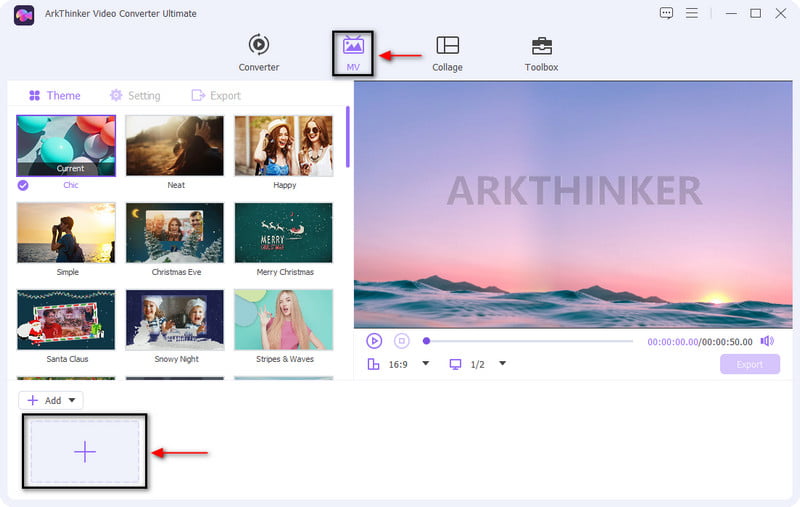
Anvend filter på din video
Når din video er placeret på skærmen, skal du klikke på Tryllestav ikon. Fortsæt med at klikke på den øverste menu Effekt & filter afsnit. På den nederste del af forhåndsvisningsskærmen vil du se grundlæggende effekter og filtre. Du kan ændre kontrast, mætning og lysstyrke ved at flytte markøren på linjelinjen fra venstre mod højre. Vælg et filter, du vil anvende på din video, til højre på skærmen. Og du vil automatisk se ændringerne på forhåndsvisningsskærmen. Når du er færdig, skal du klikke på Okay knappen for at gemme ændringerne.
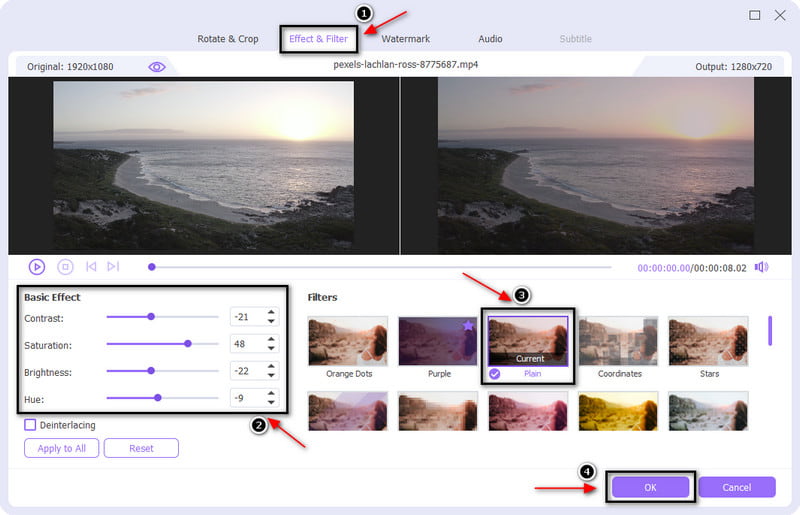
Eksporter din video
Når du har anvendt filteret på din video, skal du klikke på Eksport knappen for at gemme din video med filteret.
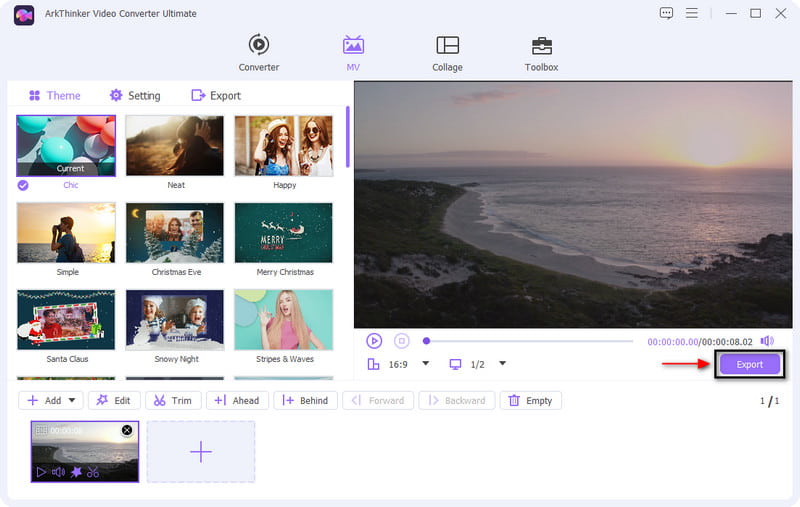
Del 4. Sådan tilføjes filter til fotos
Vi har billeder, der ser almindelige og kedelige ud i vores øjne. Og så skal det forbedres for at tilføje liv til billedet. Det er givet, at mange applikationer har en filtersektion. Det kan være fra sociale medieplatforme, applikationer, der kan downloades fra App Store eller Google Play Store eller onlinewebsteder. Denne del vil give et program, der er i stand til at tilføje et filter til dit billede.
Adobe Express er en mobil- og webstedsapplikation med masser af skabeloner og designelementer såsom baggrunde, grafik, effekter og overlejringer. Oven i det giver det dig mulighed for at tilføje et filter til dit billede. På få minutter kan du hurtigt redigere og transformere dine billeder og få dem til at se mere iøjnefaldende ud end før. For at begynde at tilføje et filter til dit billede, fortsæt med nedenstående trin.
På hovedgrænsefladen skal du klikke på Fotos fane, som du kan se i venstre side af skærmen. Derefter skal du klikke på Upload fotoknap, som fører direkte til din mappe. Vælg et billede, du vil tilføje et filter på.
Klik på billedet, og sektionen for redigering af billede vises i højre side af skærmen. I denne del kan du tilføje en baggrund, rotere, beskære og forme og anvende effekter, der inkluderer filtrene. Fortsæt til Filter knappen og klik på cirkelikonet for at se listen over tilgængelige filtre. Vælg mellem duotone, gråtoner, mørkere, kontrast, mat, lysere, farvelægge eller multiplicere.
Når du er færdig, skal du fortsætte til Hent knap, som du kan se øverst til venstre på skærmen for at gemme dit billede.
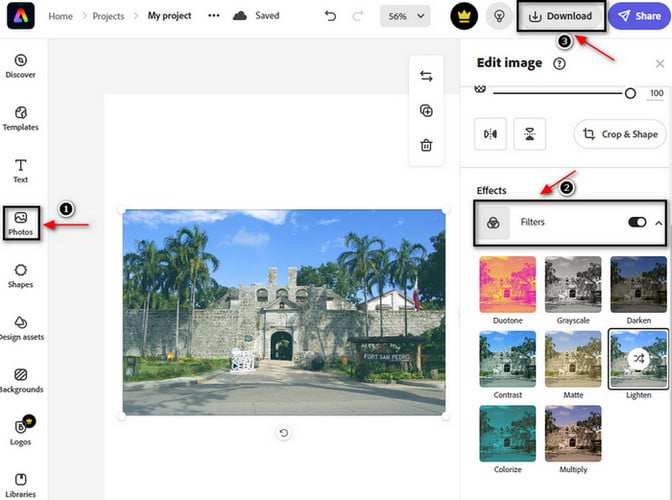
Del 5. Ofte stillede spørgsmål om oprettelse af filtre
Hvordan bruger folk filtre?
De almindelige årsager er at lysne hud, bronze hud, udjævne hudtone, tage af i vægt og blege tænder. Derudover, for at omforme deres kæbe eller næse, få deres øjne til at se større ud, og deres læber ser fyldigere ud.
Hvad er forskellen mellem effekt og filter?
Filteret bruges til at foretage ændringer i den underliggende struktur af den anvendte sti. På den anden side ændrer effekten banens udseende.
Hvad er virkningen af at bruge filter til at redigere et billede?
De filtre, der normalt øger populariteten, er de billeder, der øger kontrasten, øger eksponeringen og varm farvetemperatur. Billeder med filtre er 21% mere sandsynligt at blive set på end ikke-filtrerede billeder. Og 45% mere sandsynligt for at fremkalde kritik.
Konklusion
Du kan stole på mange applikationer, hvis du vil tilføje et filter til dit billede eller din video. Du kan anvende et filter fra sociale medieplatforme, en editor, der kan bruge online, og mange flere. Derudover hjælper nogle applikationer dig med at oprette dit filter. Dette indlæg har til formål at hjælpe dig med at lave et Instagram-filter ved hjælp af det nævnte værktøj ovenfor. Det vil lære dig videre hvordan man opretter et Instagram-filter. Bortset fra det giver det programmer, du kan stole på for at tilføje et filter til dit billede eller din video.
Hvad synes du om dette indlæg? Klik for at bedømme dette opslag.
Fremragende
Bedømmelse: 4.9 / 5 (baseret på 264 stemmer)
Find flere løsninger
Handlingsvejledning til redigering af videofarve uden kvalitetstab Top 6 måder at opskalere video med AI-teknologi for begyndere 3 måder at gendanne gamle videoer og nyde bedre kvalitet Sådan skærpes videokvaliteten og rettes en sløret video Fremragende videofilterapp til desktop, iPhone og Android Pålidelig GIF-filterapplikation til at forbedre din GIFRelative artikler
- Rediger video
- Top 10 Video Loopers på desktop og online, du ikke bør gå glip af
- Omfattende vejledning i at vende videoer på YouTube korrekt
- Handlingsbare måder at redigere videolængde til Twitter uden kvalitetstab
- Sådan laver du en reaktionsvideo til alle indholdsskabere
- Pålidelig GIF-filterapplikation til at forbedre din GIF
- Fremragende videofilterapp til desktop, iPhone og Android
- Top 5 video- og fotocollageapplikationer for begyndere
- Opret en videocollage til Instagram [Mobil & Desktop]
- Gennemgang af den bedste musiktag-redigeringssoftware Mp3tag
- Sådan sætter du 2 videoer side om side på computer og smartphone



